Регистрация серверов LDAP
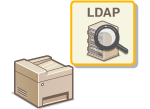 | Если в сети есть сервер LDAP, можно найти на сервере номера факсов и адреса электронной почты, а затем задать их в качестве мест назначения или зарегистрировать их в адресной книге. Обратите внимание, что в случае включения аутентификации функции отправки (Аутентификация сервера LDAP) вам необходимо зарегистрировать сервер, используемый для аутентификации. Можно зарегистрировать не более пяти серверов LDAP для поиска и аутентификации аппарата. Зарегистрируйте серверы LDAP с помощью Удаленного ИП. |
 |
Дополнительные сведения о базовых операциях, которые требуется выполнить при настройке аппарата из Удаленного ИП, см. в разделе Настройка параметров меню с помощью Удаленного ИП. |
1
Запустите Удаленный ИП и войдите в систему в режиме администратора системы. Запуск Удаленного ИП
2
Нажмите [Настройки/Регистрация] на странице портала. Экран Удаленного ИП
3
Щелкните [Настройки сервера LDAP].
4
Щелкните [Регистрировать новый сервер] для [Сервер LDAP (для поиска)] или [Сервер LDAP (для аутентификации)].
Регистрацию серверов LDAP необходимо выполнить раздельно либо для поиска, либо для аутентификации. Чтобы использовать сервер LDAP для поиска адресатов факсов или электронной почты, зарегистрируйте его для поиска; чтобы использовать сервер для аутентификации отправки электронной почты или факсов, зарегистрируйте его для аутентификации.

Для редактирования зарегистрированной информации сервера
Перейдите по ссылке в [Имя сервера], чтобы открыть окно редактирования.
Для удаления зарегистрированной информации сервера
Щелкните [Удалить] справа от имени сервера, подлежащего удалению,  щелкните [OK].
щелкните [OK].
 щелкните [OK].
щелкните [OK].5
Зарегистрируйте сервер LDAP.
 Зарегистрируйте сервер, используемый для поиска
Зарегистрируйте сервер, используемый для поиска 
Зарегистрируйте сервер для поиска адресатов факсов или сообщений электронной почты.
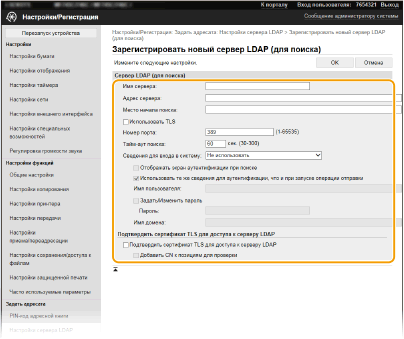
[Имя сервера]
Введите имя, которое будет назначено серверу LDAP.
Введите имя, которое будет назначено серверу LDAP.
[Адрес сервера]
Введите IP-адрес сервера LDAP или введите имя узла этого сервера, содержащее алфавитно-цифровые символы (например, ldap.example.com).
Введите IP-адрес сервера LDAP или введите имя узла этого сервера, содержащее алфавитно-цифровые символы (например, ldap.example.com).
 [Адрес сервера] и DNS Во избежание ошибок при поиске адресатов обязательно проверьте соответствие следующим условиям: Если для [Адрес сервера] задано имя узла, убедитесь в том, что сервер DNS доступен в сети. Если для пункта [Адрес сервера] задан IP-адрес, проверьте, не поддерживает ли сервер DNS только прямой поиск. Если сервер поддерживает только прямой поиск, выберите [Не использовать] или [Использовать] для [Сведения для входа в систему]. Если вы выбрали [Использовать (защитная аутентификация)], убедитесь в том, что сервер DNS поддерживает также обратный просмотр. |
[Место начала поиска]
Укажите узел в информационном дереве каталогов (ИДК), в котором необходимо начать поиск. Если оставить это текстовое поле пустым, аппарат начинает поиск с произвольного узла, выбранного автоматически.
Укажите узел в информационном дереве каталогов (ИДК), в котором необходимо начать поиск. Если оставить это текстовое поле пустым, аппарат начинает поиск с произвольного узла, выбранного автоматически.
При указании узла введите «DC=» и далее имя узла (строка символов с разделением точками в доменном имени Active Directory) и разделите записи запятыми. Например, если используется доменное имя john.example.com, введите «DC=john,DC=example,DC=com».
[Использовать TLS]
Установите этот флажок, чтобы зашифровать обмен данными с сервером LDAP с помощью TLS.
Установите этот флажок, чтобы зашифровать обмен данными с сервером LDAP с помощью TLS.
 Это доступно только при выборе [Использовать] или [Использовать (защитная аутентификация)] в [Сведения для входа в систему]. |
[Номер порта]
Введите номер порта, используемого для обмена данными с сервером LDAP.
Введите номер порта, используемого для обмена данными с сервером LDAP.
[Тайм-аут поиска]
Укажите максимальную длительность поиска, выполняемого аппаратом.
Укажите максимальную длительность поиска, выполняемого аппаратом.
[Сведения для входа в систему]
Выберите [Не использовать], [Использовать] или [Использовать (защитная аутентификация)] в зависимости от типа аутентификации, реализуемого сервером LDAP. Если выбрано значение [Использовать] или [Использовать (защитная аутентификация)], необходимо задать имя пользователя и пароль.
Выберите [Не использовать], [Использовать] или [Использовать (защитная аутентификация)] в зависимости от типа аутентификации, реализуемого сервером LDAP. Если выбрано значение [Использовать] или [Использовать (защитная аутентификация)], необходимо задать имя пользователя и пароль.
[Не использовать] | Выберите запрет проверки подлинности аппарата с использованием учетных данных. |
[Использовать] | Выберите проверку подлинности аппарата с использованием учетных данных. |
[Использовать (защитная аутентификация)] | Выберите использование данных, полученных сетевым протоколом аутентификации Kerberos, для пароля аутентификации. Если выбран этот параметр, часы на аппарате должны быть синхронизированы с часами сервера LDAP. |
[Отображать экран аутентификации при поиске]
Установите этот флажок, чтобы обязать пользователей вводить имя пользователя и пароль при создании запроса на поиск. Если флажок [Использовать те же сведения для аутентификации, что и при запуске операции отправки] установлен, имя пользователя и пароль, используемые при отправке факсов или сканированных документов, также используются здесь. Если этот флажок снят, для аутентификации используются данные, введенные в полях [Имя пользователя] и [Пароль].
Установите этот флажок, чтобы обязать пользователей вводить имя пользователя и пароль при создании запроса на поиск. Если флажок [Использовать те же сведения для аутентификации, что и при запуске операции отправки] установлен, имя пользователя и пароль, используемые при отправке факсов или сканированных документов, также используются здесь. Если этот флажок снят, для аутентификации используются данные, введенные в полях [Имя пользователя] и [Пароль].
[Использовать те же сведения для аутентификации, что и при запуске операции отправки]
Укажите, следует ли использовать при поиске данные для аутентификации, которые использовались для функции факса или сканирования. Этот флажок обычно отображается установленным; однако он действителен, только если установлен флажок [Отображать экран аутентификации при поиске].
Укажите, следует ли использовать при поиске данные для аутентификации, которые использовались для функции факса или сканирования. Этот флажок обычно отображается установленным; однако он действителен, только если установлен флажок [Отображать экран аутентификации при поиске].
[Имя пользователя]
Введите имя пользователя аппарата, которое было зарегистрировано для сервера LDAP.
Введите имя пользователя аппарата, которое было зарегистрировано для сервера LDAP.
Если вы выбрали [Использовать] для [Сведения для входа в систему], введите имя пользователя в виде «(имя домена\(имя пользователя)» (пример: domain1\user1).
Если выбран параметр [Использовать (защитная аутентификация)], введите только имя пользователя (например: пользователь1).
[Задать/Изменить пароль]
Чтобы задать или изменить пароль, установите этот флажок и введите алфавитно-цифровые символы в текстовое поле [Пароль].
Чтобы задать или изменить пароль, установите этот флажок и введите алфавитно-цифровые символы в текстовое поле [Пароль].
[Имя домена]
Если для [Сведения для входа в систему] выбран параметр [Использовать (защитная аутентификация)], введите алфавитно-цифровые символы имени дерева каталогов в Active Directory (например: example.com).
Если для [Сведения для входа в систему] выбран параметр [Использовать (защитная аутентификация)], введите алфавитно-цифровые символы имени дерева каталогов в Active Directory (например: example.com).
[Подтвердить сертификат TLS для доступа к серверу LDAP]
Установите этот флажок для проверки сертификата при шифровании связи с сервером LDAP с помощью TLS. Кроме того, установите флажок [Добавить CN к позициям для проверки], если требуется.
Установите этот флажок для проверки сертификата при шифровании связи с сервером LDAP с помощью TLS. Кроме того, установите флажок [Добавить CN к позициям для проверки], если требуется.
 Регистрация сервера аутентификации
Регистрация сервера аутентификации 
В случае ограниченного доступа к функциям факса и сканирования необходимо зарегистрировать сервер, используемый для аутентификации.
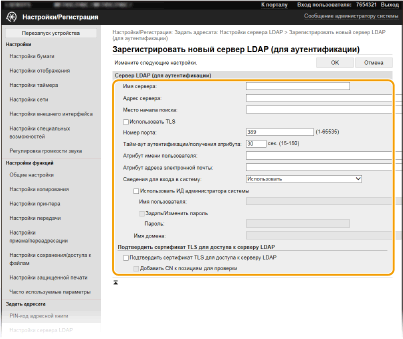
[Имя сервера]
Введите имя, которое будет назначено серверу LDAP.
Введите имя, которое будет назначено серверу LDAP.
[Адрес сервера]
Введите IP-адрес сервера LDAP или введите имя узла этого сервера, содержащее алфавитно-цифровые символы (например, ldap.example.com).
Введите IP-адрес сервера LDAP или введите имя узла этого сервера, содержащее алфавитно-цифровые символы (например, ldap.example.com).
 [Адрес сервера] и DNS Во избежание ошибок при поиске адресатов обязательно проверьте соответствие следующим условиям: Если для [Адрес сервера] задано имя узла, убедитесь в том, что сервер DNS доступен в сети. Если для пункта [Адрес сервера] задан IP-адрес, проверьте, не поддерживает ли сервер DNS только прямой поиск. Если сервер поддерживает только прямой поиск, выберите [Использовать] для [Сведения для входа в систему]. Если вы выбрали [Использовать (защитная аутентификация)], убедитесь в том, что сервер DNS поддерживает также обратный просмотр. |
[Место начала поиска]
Укажите узел в информационном дереве каталогов (ИДК), в котором необходимо начать поиск. Если оставить это текстовое поле пустым, аппарат начинает поиск с произвольного узла, выбранного автоматически.
Укажите узел в информационном дереве каталогов (ИДК), в котором необходимо начать поиск. Если оставить это текстовое поле пустым, аппарат начинает поиск с произвольного узла, выбранного автоматически.
При указании узла введите «DC=» и далее имя узла (строка символов с разделением точками в доменном имени Active Directory) и разделите записи запятыми. Например, если используется доменное имя john.example.com, введите «DC=john,DC=example,DC=com».
[Использовать TLS]
Установите этот флажок, чтобы зашифровать обмен данными с сервером LDAP с помощью TLS.
Установите этот флажок, чтобы зашифровать обмен данными с сервером LDAP с помощью TLS.
 Это доступно только при выборе [Использовать] в [Сведения для входа в систему]. |
[Номер порта]
Введите номер порта, используемого для обмена данными с сервером LDAP.
Введите номер порта, используемого для обмена данными с сервером LDAP.
[Тайм-аут аутентификации/получения атрибута]
Укажите продолжительность аутентификации и получения атрибутов.
Укажите продолжительность аутентификации и получения атрибутов.
[Атрибут имени пользователя]
Введите имя атрибута, состоящее из алфавитно-цифровых символов, для сравнения с именем пользователя, указанным во время аутентификации (например, «sAMAccountName»).
Введите имя атрибута, состоящее из алфавитно-цифровых символов, для сравнения с именем пользователя, указанным во время аутентификации (например, «sAMAccountName»).
 Не требуется, если в поле Сведения для входа в систему выбрано значение [Использовать (защитная аутентификация)]. |
[Атрибут адреса электронной почты]
Введите имя атрибута, состоящее из алфавитно-цифровых символов, которое будет использоваться для получения адреса электронной почты с сервера аутентификации (например, «mail»).
Введите имя атрибута, состоящее из алфавитно-цифровых символов, которое будет использоваться для получения адреса электронной почты с сервера аутентификации (например, «mail»).
[Сведения для входа в систему]
Выберите [Использовать] или [Использовать (защитная аутентификация)] в зависимости от типа аутентификации, реализуемого сервером LDAP.
Выберите [Использовать] или [Использовать (защитная аутентификация)] в зависимости от типа аутентификации, реализуемого сервером LDAP.
[Использовать] | Выберите аутентификацию аппарата с использованием ИД администратора системы. |
[Использовать (защитная аутентификация)] | Выберите использование данных, полученных сетевым протоколом аутентификации Kerberos, для пароля аутентификации. Если выбран этот параметр, часы на аппарате должны быть синхронизированы с часами сервера LDAP. |
[Использовать ИД администратора системы]
Если в поле [Сведения для входа в систему] выбрано значение [Использовать], это указывает на то, используется ли аутентификация с помощью ИД администратора системы. Чтобы использовать ИД администратора системы, установите соответствующий флажок и укажите имя пользователя и пароль для аутентификации. Если снять этот флажок, вход в систему будет анонимным (без имени пользователя).
Если в поле [Сведения для входа в систему] выбрано значение [Использовать], это указывает на то, используется ли аутентификация с помощью ИД администратора системы. Чтобы использовать ИД администратора системы, установите соответствующий флажок и укажите имя пользователя и пароль для аутентификации. Если снять этот флажок, вход в систему будет анонимным (без имени пользователя).
[Имя пользователя]
Введите имя пользователя аппарата, зарегистрированного на сервере LDAP в форме «(доменное имя)\(имя пользователя)» (например, domain1\user1).
Введите имя пользователя аппарата, зарегистрированного на сервере LDAP в форме «(доменное имя)\(имя пользователя)» (например, domain1\user1).
[Задать/Изменить пароль]
Чтобы задать или изменить пароль, установите этот флажок и введите алфавитно-цифровые символы в текстовое поле [Пароль].
Чтобы задать или изменить пароль, установите этот флажок и введите алфавитно-цифровые символы в текстовое поле [Пароль].
[Имя домена]
Если для [Сведения для входа в систему] выбран параметр [Использовать (защитная аутентификация)], введите алфавитно-цифровые символы имени дерева каталогов в Active Directory (например: example.com).
Если для [Сведения для входа в систему] выбран параметр [Использовать (защитная аутентификация)], введите алфавитно-цифровые символы имени дерева каталогов в Active Directory (например: example.com).
[Подтвердить сертификат TLS для доступа к серверу LDAP]
Установите этот флажок для проверки сертификата при шифровании связи с сервером LDAP с помощью TLS. Кроме того, установите флажок [Добавить CN к позициям для проверки], если требуется.
Установите этот флажок для проверки сертификата при шифровании связи с сервером LDAP с помощью TLS. Кроме того, установите флажок [Добавить CN к позициям для проверки], если требуется.
6
Щелкните [OK].